Как да преместите лентата с инструменти за бърз достъп в Word 2010
Почти всяка функция или команда, която ще трябва да използвате в Microsoft Word 2010, независимо дали става въпрос за възможността да добавяте коментари или да вмъквате снимка, можете да намерите в лентата на Office или в раздела File. Това означава, че рядко сте повече от едно кликване или две от опцията или настройката, която се опитвате да намерите. Но ако тази опция е нещо, което използвате често, може би търсите по-бърз начин за достъп до нея. Това е мястото, където лентата с инструменти за бърз достъп може да бъде полезна, тъй като предлага местоположение за определени команди, така че те да бъдат винаги видими на вашия екран.
Лентата с инструменти за бърз достъп може да се покаже на едно от двете места. Тя може да бъде над лентата на Office или под нея. Ако вашата лента с инструменти за бърз достъп в момента е на място, от което не сте доволни, можете да следвате стъпките в нашето ръководство по-долу и да научите как да го преместите.
Преместване на лентата с инструменти за бърз достъп над или под лентата на Office в Word 2010
Стъпките по-долу ще ви покажат къде да намерите настройките, за да определите местоположението на вашата лента с инструменти за бърз достъп. Ако искате да добавите още опции към тази лента с инструменти, като например функция за разширено търсене, стъпките в тази статия ще ви покажат какво да правите. Персонализирането на лентата с инструменти за бърз достъп ви предоставя много различни опции за достъп до често използваните команди по по-удобен начин.
Стъпка 1: Отворете Microsoft Word 2010.
Стъпка 2: Намерете лентата с инструменти за бърз достъп. Той или ще бъде в горния ляв ъгъл на прозореца, или ще бъде под лентата.

или
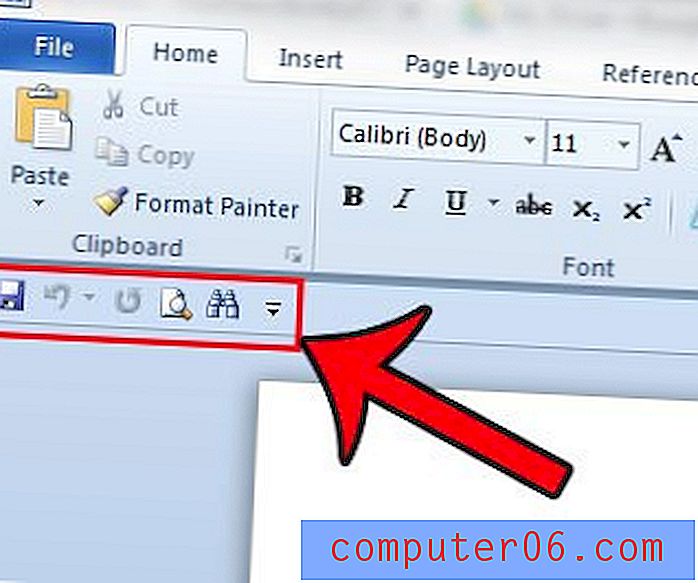
Стъпка 3: Щракнете върху бутона Персонализирайте лентата с инструменти за бърз достъп (иконата със стрелката надолу.)
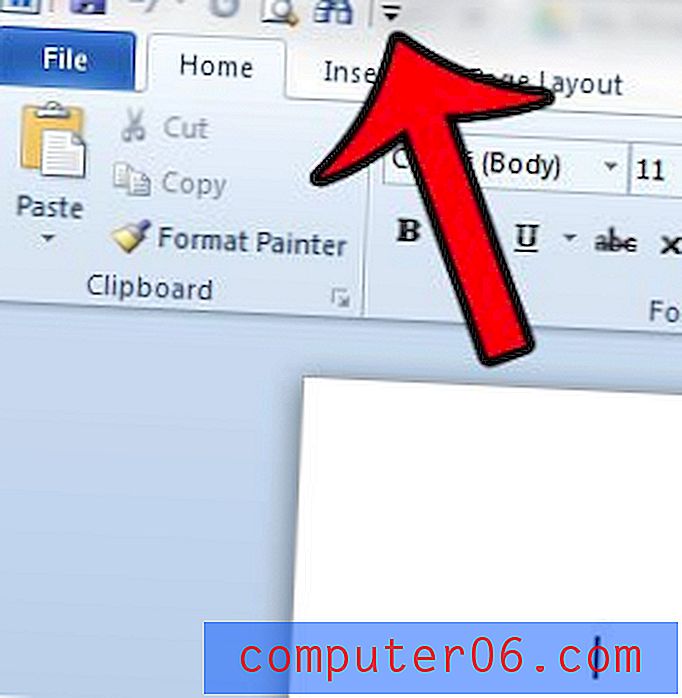
Стъпка 4: Щракнете върху бутона Показване под лентата или опцията Покажи над лентата, в зависимост от това къде се намира в момента лентата с инструменти.
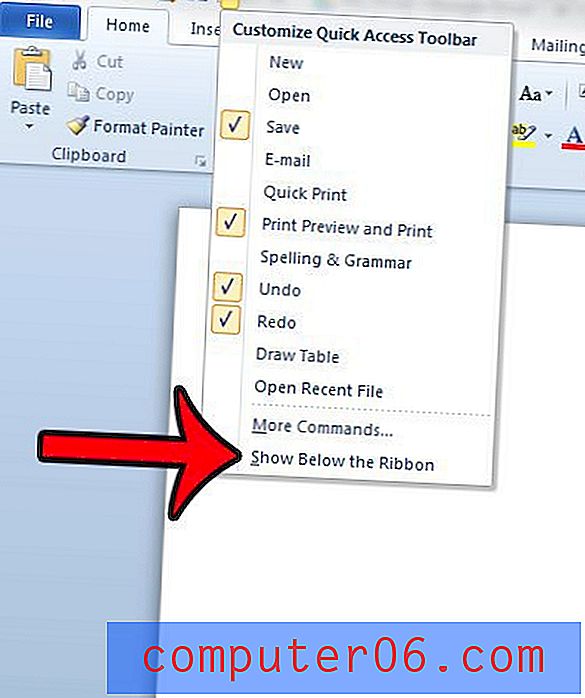
или
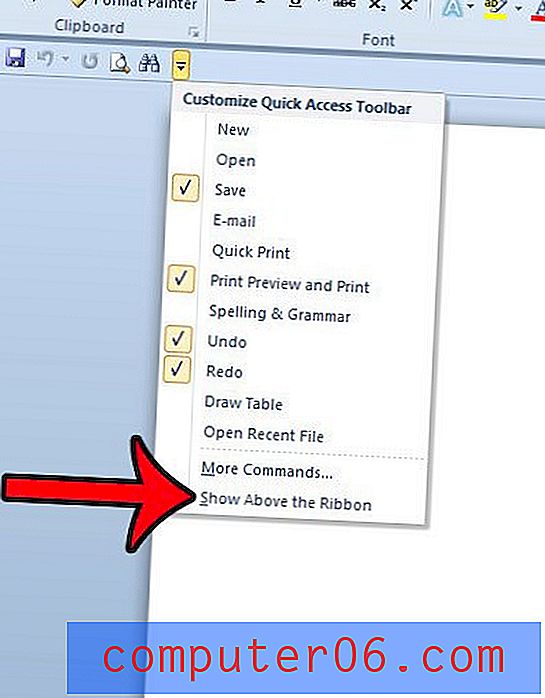
Смятате ли, че лентата на Office заема твърде много от вашия екран и че бихте предпочели тя да бъде скрита, докато не ви потрябва? Научете как да скриете лентата в Word 2010 и да използвате повече от вашия прозорец за вашия документ.



